win10企业版应用商店不见了怎么办 win10企业版应用商店找不到如何装回
更新时间:2021-06-18 14:07:47作者:xinxin
有些用户的办公电脑中会安装win10企业版系统,同时也会拥有系统应有的应用商店,用户可以轻松找到,不过近日有用户想要打开win10企业版中的应用商店时却遇到了找不到的现象,那么win10企业版应用商店不见了怎么办呢?接下来小编就来告诉大家win10企业版应用商店找不到装回操作方法。
具体方法:
1、首先我们需要确定的就是应用商城是被隐藏了还是被卸载了 点击系统的开始 找到设置进去
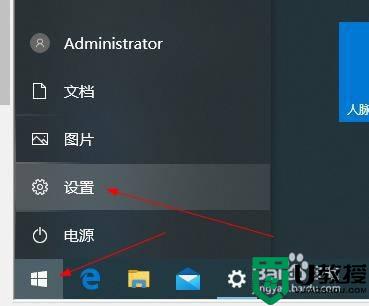
2、点击 设置里面的应用进去
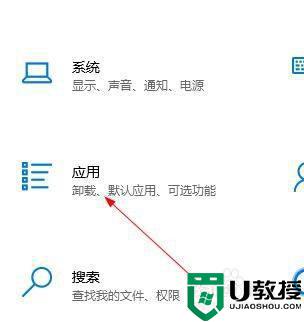
3、在应用和功能这里找一下看看有没有Microsoft Store这个程序 如果没有看下面的 我说一下重新安装

4、如果存在就点击他一下 在点击高级选项

5、找到下面的重置 点击一下
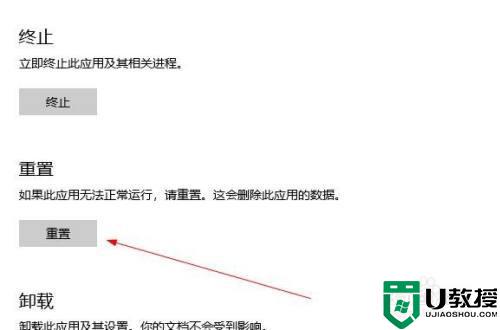
6、如果是在程序里面找不到说明被卸载了得重新安装回去 点击系统的开始 找到windows powershell 点击进去
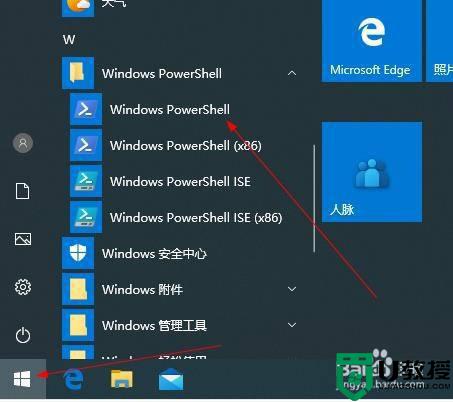
7、在powershell界面输入下面命令 在回车
Get-AppXPackage *WindowsStore* -AllUsers | Foreach {Add-AppxPackage -DisableDevelopmentMode -Register "$($_.InstallLocation)AppXManifest.xml"}
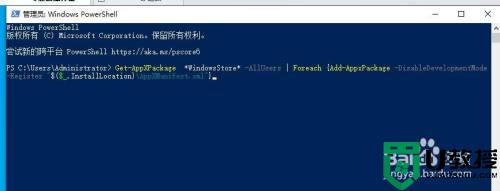
8、如果他不爆红色的 就说明安装成功了 你在重新启动电脑看看
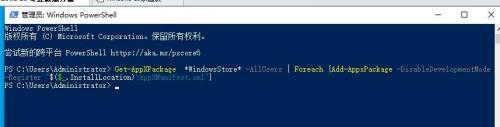
以上就是关于win10企业版应用商店找不到装回操作方法了,有不清楚的用户就可以参考一下小编的步骤进行操作,希望能够对大家有所帮助。
win10企业版应用商店不见了怎么办 win10企业版应用商店找不到如何装回相关教程
- 怎么找回win10应用商店 win10应用商店不见了修复方法
- win10应用商店不见了如何处理 win10没有应用商店怎么办
- 重装win10应用商店找不到路径怎么办 win10重装应用商店提示安装路径不存在的修复步骤
- Win10误删应用商店怎么找回 win10误删应用商店的处理方法
- 盗版win10找不到应用商店怎么办 盗版win10没有应用商店如何处理
- win10安装应用商店详细教程 怎么安装win10应用商店
- 如何装回win10商店 win10应用商店怎么恢复
- 怎么下载win10应用商店 win10没有应用商店如何下载
- win10电脑商店下载不了应用怎么回事 win10商店下载不了应用的解决方法
- w10 应用商店重装怎么操作 win10重装应用商店的步骤
- Win11如何替换dll文件 Win11替换dll文件的方法 系统之家
- Win10系统播放器无法正常运行怎么办 系统之家
- 李斌 蔚来手机进展顺利 一年内要换手机的用户可以等等 系统之家
- 数据显示特斯拉Cybertruck电动皮卡已预订超过160万辆 系统之家
- 小米智能生态新品预热 包括小米首款高性能桌面生产力产品 系统之家
- 微软建议索尼让第一方游戏首发加入 PS Plus 订阅库 从而与 XGP 竞争 系统之家
热门推荐
win10系统教程推荐
- 1 window10投屏步骤 windows10电脑如何投屏
- 2 Win10声音调节不了为什么 Win10无法调节声音的解决方案
- 3 怎样取消win10电脑开机密码 win10取消开机密码的方法步骤
- 4 win10关闭通知弹窗设置方法 win10怎么关闭弹窗通知
- 5 重装win10系统usb失灵怎么办 win10系统重装后usb失灵修复方法
- 6 win10免驱无线网卡无法识别怎么办 win10无法识别无线网卡免驱版处理方法
- 7 修复win10系统蓝屏提示system service exception错误方法
- 8 win10未分配磁盘合并设置方法 win10怎么把两个未分配磁盘合并
- 9 如何提高cf的fps值win10 win10 cf的fps低怎么办
- 10 win10锁屏不显示时间怎么办 win10锁屏没有显示时间处理方法

